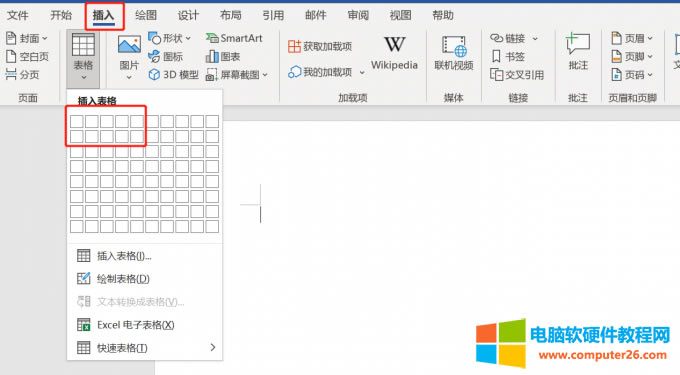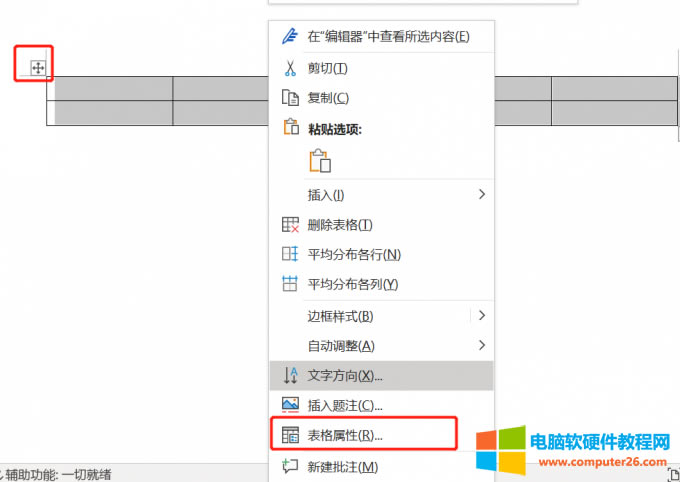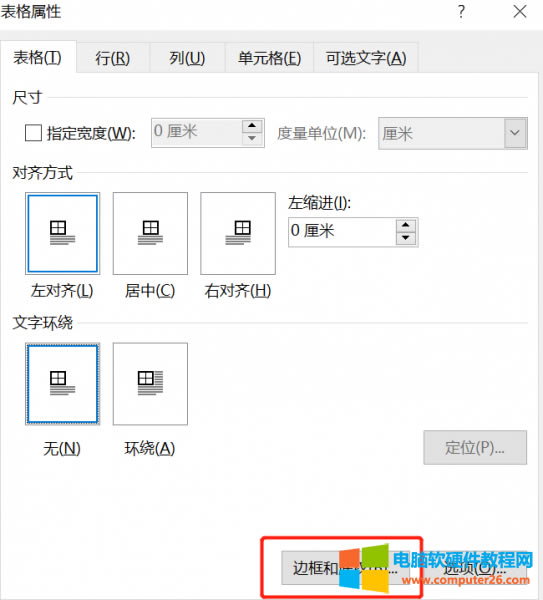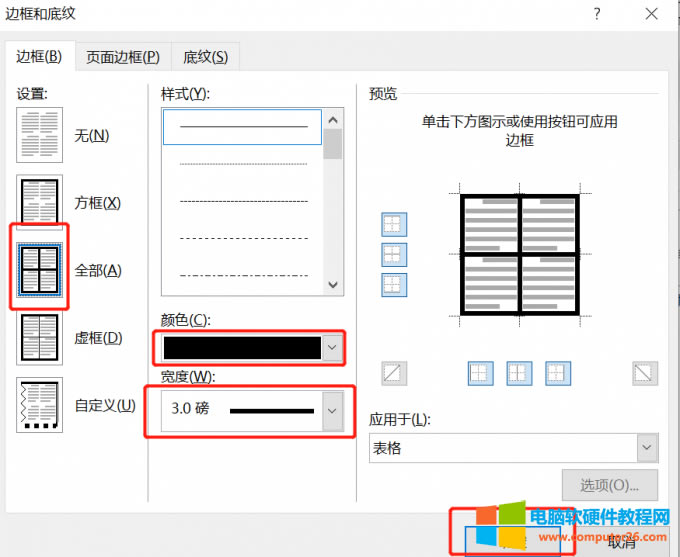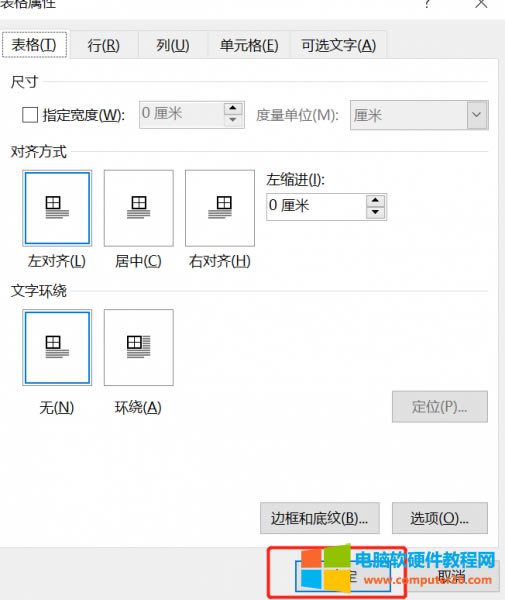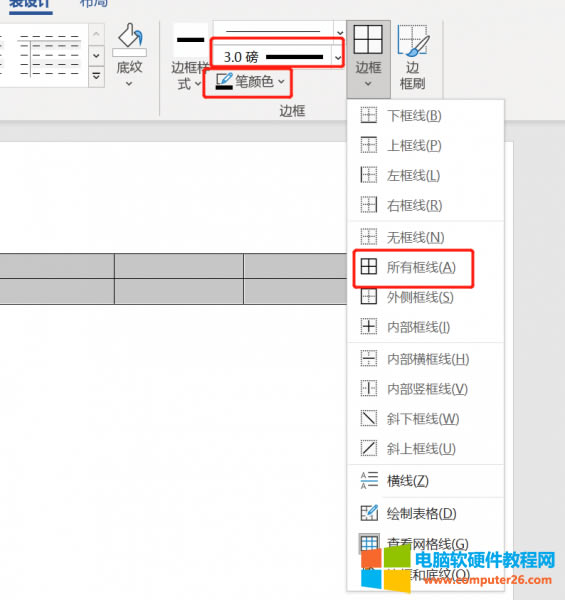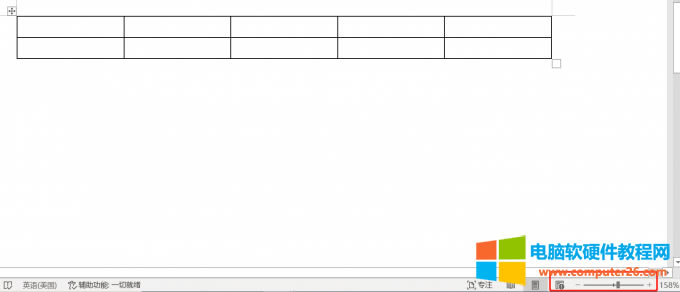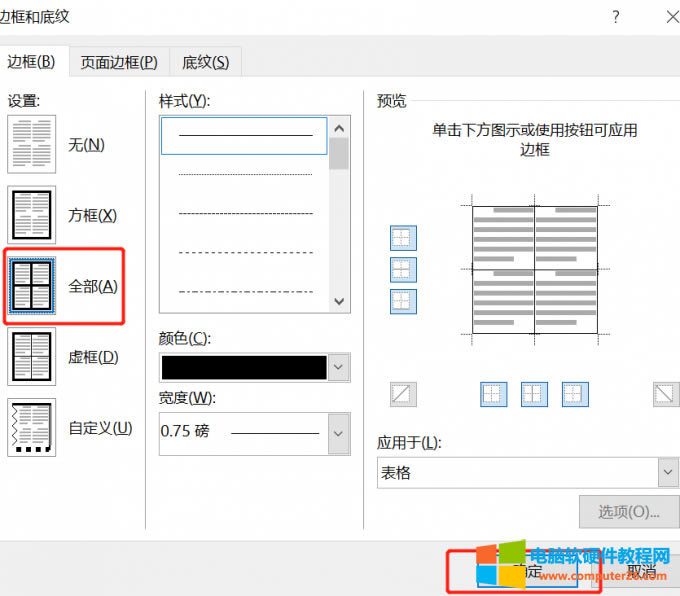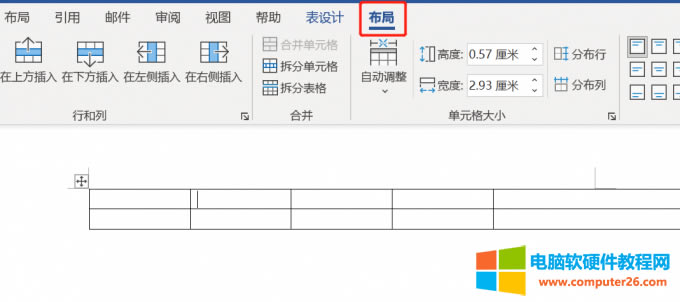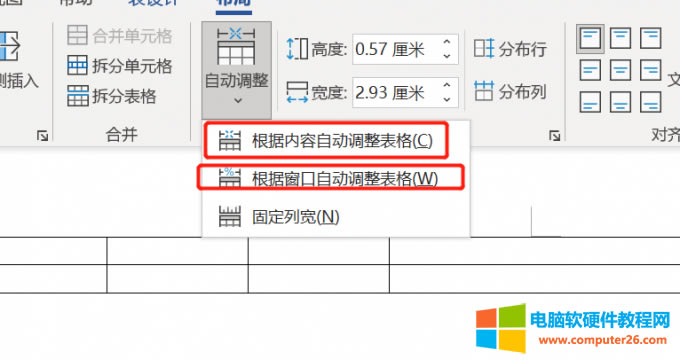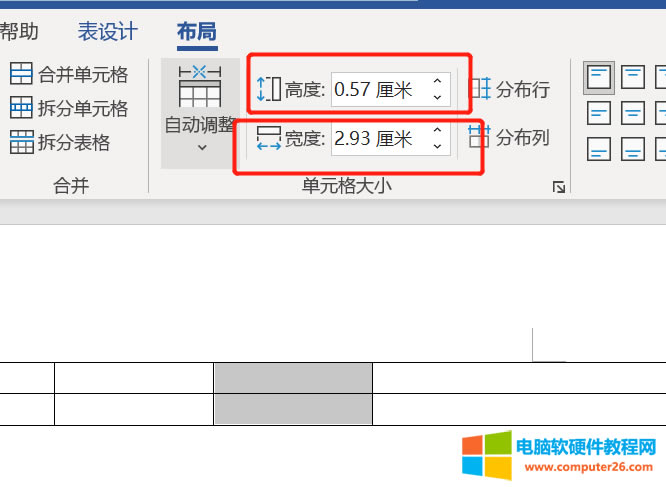- WPS/Word數(shù)學(xué)符號(hào)±加減號(hào)如何打_WP
- WPS/Word平方米符號(hào)如何打m2_WPS
- WPS/Word中數(shù)學(xué)符號(hào)×乘號(hào)如何打_WP
- WPS/Word中數(shù)學(xué)符號(hào)÷除號(hào)如何打_WP
- WPS/Word中幾何⊥垂直符號(hào)如何打_WP
- WPS/Word中≠不等號(hào)符號(hào)如何打_WPS
- WPS/Word中∥平行號(hào)符號(hào)如何打_WPS
- WPS/Word中角度符號(hào)°如何打_WPS/
- WPS/Word中角度符號(hào)θ如何打_WPS/
- WPS/Word中空集符號(hào)?如何打_WPS/
- WPS/Word中段落首字下沉如何設(shè)置_WP
- WPS/Word中單人旁亻字旁如何打_WPS
推薦系統(tǒng)下載分類: 最新Windows10系統(tǒng)下載 最新Windows7系統(tǒng)下載 xp系統(tǒng)下載 電腦公司W(wǎng)indows7 64位裝機(jī)萬(wàn)能版下載
word邊框加粗加黑如何弄_word邊框加粗不顯示
發(fā)布時(shí)間:2025-03-26 文章來(lái)源:xp下載站 瀏覽:
| 辦公軟件是指可以進(jìn)行文字處理、表格制作、幻燈片制作、圖形圖像處理、簡(jiǎn)單數(shù)據(jù)庫(kù)的處理等方面工作的軟件。目前辦公軟件朝著操作簡(jiǎn)單化,功能細(xì)化等方向發(fā)展。辦公軟件的應(yīng)用范圍很廣,大到社會(huì)統(tǒng)計(jì),小到會(huì)議記錄,數(shù)字化的辦公,離不開辦公軟件的鼎力協(xié)助。另外,政府用的電子政務(wù),稅務(wù)用的稅務(wù)系統(tǒng),企業(yè)用的協(xié)同辦公軟件,這些都屬于辦公軟件。 我們?cè)谑褂?u>word文檔時(shí),為了能夠體現(xiàn)出內(nèi)容的完整性,有時(shí)需要在word文檔中插入表格。那么word表格邊框應(yīng)該如何進(jìn)行設(shè)置呢?今天小編就來(lái)為大家講解一下word邊框加粗加黑怎么弄以及word邊框加粗不顯示的內(nèi)容吧! 一、word邊框加粗加黑怎么弄 word邊框加粗加黑需要在word邊框和底紋中進(jìn)行設(shè)置,具體操作步驟如下: 1、打開word文檔,點(diǎn)擊“插入”菜單欄,點(diǎn)擊“表格”,鼠標(biāo)選擇表格的行和列;
圖1:插入表格 2、全選表格或者點(diǎn)擊表格左上角的十字光標(biāo),鼠標(biāo)右擊,點(diǎn)擊“表格屬性”;
圖2:全部選中表格 3、此時(shí)word文檔出現(xiàn)表格屬性操作彈窗,點(diǎn)擊“邊框和底紋”;
圖3:表格屬性 4、此時(shí)進(jìn)入邊框和底紋操作彈窗,點(diǎn)擊邊框“全部”,顏色選擇“黑色”,寬度選擇“3.0磅”,點(diǎn)擊“確定”;
圖4:邊框和底紋 5、點(diǎn)擊表格屬性操作彈窗“確定”,此時(shí)word邊框加粗加黑就設(shè)置完成了。
圖5:確定 除了上述方法,還有一種較為簡(jiǎn)單的步驟,具體操作如下: 1、打開word文檔,點(diǎn)擊“插入”菜單欄,點(diǎn)擊“表格”,鼠標(biāo)選擇表格的行和列; 2、鼠標(biāo)點(diǎn)擊表格左上角十字光標(biāo),此時(shí)菜單欄進(jìn)入“表設(shè)計(jì)”; 3、點(diǎn)擊“磅數(shù)”選擇磅數(shù)為3.0磅,點(diǎn)擊“筆顏色”選擇黑色,點(diǎn)擊“邊框”,點(diǎn)擊“所有框線”;
圖6:所有框線 此時(shí)word表格邊框加粗加黑就設(shè)置完成了。 二、word邊框加粗不顯示 word邊框已經(jīng)設(shè)置了加粗操作,但是word文檔中看不顯示,這可能是我們word的比例沒(méi)有選擇到100%,或者是我們?cè)谶x擇邊框時(shí)選擇的是無(wú),具體解決步驟如下: 1、word比例調(diào)整 當(dāng)我們?cè)O(shè)置的磅數(shù)較低時(shí),word頁(yè)面縮放比例低于100%就會(huì)出現(xiàn)這樣的問(wèn)題,解決方法是鼠標(biāo)拉到右下角比例,調(diào)整為100%或者是大于100%;
圖7:調(diào)整縮放比例 2、邊框調(diào)整 (1)鼠標(biāo)點(diǎn)擊表格左上角十字光標(biāo),全部選中表格,鼠標(biāo)右擊,點(diǎn)擊“表格屬性”; (2)進(jìn)入表格屬性操作彈窗,點(diǎn)擊“邊框和底紋”; (3)進(jìn)入邊框和底紋操作彈窗,點(diǎn)擊邊框“全部”,點(diǎn)擊“確定”;
圖8:全部框線 (4)點(diǎn)擊表格屬性“確定”,這時(shí)word加粗邊框就顯示出來(lái)了。 word邊框加粗不顯示通常第一種情況居多,特別是碰到word文檔內(nèi)容較多,或者word文檔中圖片較大,為了能夠更加直觀的查看文檔會(huì)將word文檔的比例調(diào)小。 三、word邊框超出頁(yè)面范圍 當(dāng)我們插入表格在word文檔中,有時(shí)會(huì)出現(xiàn)表格的邊框超出了頁(yè)面范圍,此時(shí)應(yīng)該如何調(diào)整呢?具體操作步驟如下: 1、鼠標(biāo)點(diǎn)擊表格任意位置,此時(shí)菜單欄出現(xiàn)“布局”,點(diǎn)擊“布局”菜單欄;
圖9:布局 2、點(diǎn)擊“自動(dòng)調(diào)整”,點(diǎn)擊“根據(jù)內(nèi)容自動(dòng)調(diào)整表格”或者點(diǎn)擊“根據(jù)窗口自動(dòng)調(diào)整表格”,兩種模式大家根據(jù)實(shí)際情況進(jìn)行選擇即可。
圖10:根據(jù)內(nèi)容自動(dòng)調(diào)整表格 如果您想要調(diào)整表格的寬度或者高度,可以選中需要調(diào)整的表格,點(diǎn)擊“高度”和“寬度”,選擇我們合適的大小就可以了。
圖11:調(diào)整表格的寬度或者高度 word邊框進(jìn)行設(shè)置內(nèi)容還是比較簡(jiǎn)單的,只要在邊框和屬性中就可以完成設(shè)置了。 Office辦公軟件是辦公的第一選擇,這個(gè)地球人都知道。 |